Problem :
1. Bagaimana mengkoneksikan hp modem smart haier mobile d1200p dengan ubuntu linux?
Langkah :
1. kita colokkan modem melalui kabel datanya kepada komputer kita, kemudian masuk ke terminal (application>accessories>terminal) dan login sebagai root dengan perintah sudo su kita perhatikan dengan perintah lsusb dan ada penambahan device baru disitu yang belum kedeteksi mereknya oleh kernel linux kita.kita hapus modul usbserial yang salah kaprah mendeteksi device tersebut dengan menggunakan perintah modprobe -r usbserial
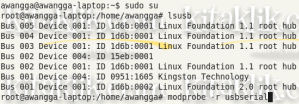
lihat hardware
2. definisikan sendiri modul device modem kita(perhatikan hasil lsusb tadi) dengan menggunakan perintah modprobe usbserial vendor=0×15eb product=0×0001
definisikan hardware
3. hasilnya modem kita terdeteksi sebagai ttyUSB0 dan ttyUSB1 bisa kita lihat dengan perintah dmesg
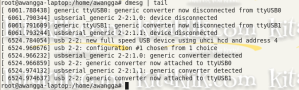
hardware terdetek
4. entah smart atau handphone nya yang terkenal dengan diskonek sendiri dengan cepat, maka perlu kita setting parameter ppp (point to point protokol) dengan menggunakan perintah gedit /etc/ppp/options . (fungsinya mempertahankan koneksi dari 18 menit diskonek ke 50 menit)
edit file option
5. bukalah opsi passive dan silent pada file tersebut dengan menghapus tanda ‘#’ didepannya. Dan pada opsi lcp_echo_failure 4 , ganti angka 4 dengan angka setinggi-tingginya.
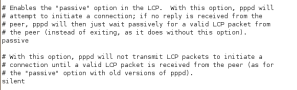
isi file option
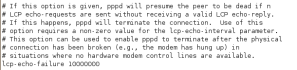
opsi lcp_echo_failure di file option
6. edit file wvdial.conf dengan perintah gedit /etc/wvdial.conf
perintah editing file wvdial
7. tambahkan tulisan koneksi dialer smart berikut pada baris paling bawah
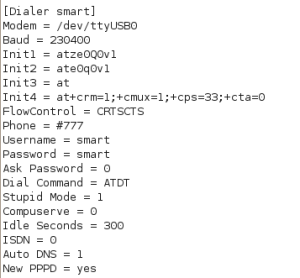
isi file wvdial.conf
8. mulailah koneksi dengan menggunakan perintah wvdial smart
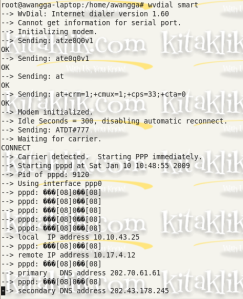
memulai koneksi
9. sudah terkoneksi dan silahkan browsing, untuk diskonek tekan ctrl+c
Bug :
1. setelah diskonek kemudian mengkoneksikan kembali dengan wvdial hape jadi not responding atau mengeluarkan display tulisan aneh sehingga tidak bisa koneksi kembali.solusi saat ini koneksikan dulu ke windows baru kemudian koneksikan ke ubuntu linux box anda.(mohon oprekan dari rekan2 yang lain untuk penyelesaian masalah ini)
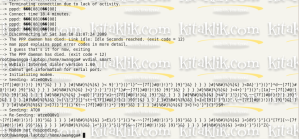
bug
Sumber : http://awangga.wordpress.com/2009/01/10/setting-koneksi-internet-smart-haier-mobile-d1200p-sebagai-modem/




0 komentar:
Posting Komentar